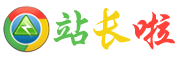首页 > 房产
3d推拉门衣柜怎么画
1.3dmax有门的衣柜怎么画啊
1、首先建衣柜柜体的模型,如图点击创建命令-图形-矩形,画一个2100*1400的矩形。
打开修改面板,选择编辑样条线--样条线命令,找到轮廓,输入20mm,按回车确定。2、择编辑样条线--定点级别,选中如图两个点,右键点击移动命令,在y轴输入80mm(或者其他的数值,最上面与踢脚线等高就可以)。
3、选中画好的图形,退出编辑样条线,选择挤出命令,在数量里输入600。4、重新点击创建命令-图形-矩形,在如图位置画一个矩形,基础20mm,打开透视图,衣柜柜体。
5、接下来做推拉门,先做其中一扇推拉门,如图,在衣柜内部画宽度1/2的矩形,打开修改面板,选择编辑样条线--样条线命令,找到轮廓,输入60mm,按回车确定。6、退出编辑样条线命令,选择倒角命令,如图输入数值。
7、接下来在如图位置创建矩形,长度设置为30,挤出10,然后按快捷键l和z,显示左视图。旋转30度,拉到入图的位置。
然后按住shift键,鼠标左键点击旋转好的图形往下拉,选择实例,副本数输入90,删除多余的部分。8、全部选择做好的第一扇门,选择组--成组命令,按住shift键,鼠标左键点击第一扇门,选择实例,复制另一扇门。
按快捷键t和z,显示顶视图,然后把推拉门放到合适的位置。9、最后进行透视图和渲染就完成了。
2.3dmax有门的衣柜怎么画啊
1.在顶视图创建五个切角长方体作为衣柜和衣柜门,调整尺寸和位置。
2.在前视图创建两个把手模型,各自打组,摆放到门表面。
3.在顶视图创建四个垫脚模型,打组并摆放到柜子底部。
4.旋转透视图视口,按Shift+Q渲染。
3.CAD画衣柜,怎么画推拉镜
1.作图步骤:设置图幅→设置单位及精度→建立若干图层→设置对象样式→开始绘图。
2.绘图始终使用1:1比例。为改变图样的大小,可在打印时于图纸空间内设置不同的打印比例。
3.为不同类型的图元对象设置不同的图层、颜色及线宽,而图元对象的颜色、线型及线宽都应由图层控制(BYLAYER)。
4.需精确绘图时,可使用栅格捕捉功能,并将栅格捕捉间距设为适当的数值。
5.不要将图框和图形绘在同一幅图中,应在布局(LAYOUT)中将图框按块插入,然后打印出图。
6.对于有名对象,如视图、图层、图块、线型、文字样式、打印样式等,命名时不仅要简明,而且要遵循一定的规律,以便于查找和使用。
7.将一些常用设置,如图层、标注样式、文字样式、栅格捕捉等内容设置在一图形模板文件中(即另存为*.DWF文件),以后绘制新图时,可在创建新图形向导中单击"使用模板"来打开它,并开始绘图。
4.3dmax怎么制作白色的百叶推拉门衣柜的模型并渲染
哪就告诉你哥简单方法吧,不告诉单面建模了:
1. 先用二维线画一个矩形,矩形尺寸,修改里面可以设定尺寸。然后在修改里面选轮廓,输入数值,就是边框的尺寸,然后挤出,输入数值,也就是百叶门的厚度。
2. 画百叶开始,以门内尺寸画百叶的尺寸厚度,长度,宽度,旋转45度,复制,一直填满整个门洞。
3. 选择所有材料附材质,再材质球里面添加一张白色木纹贴图,打个光源,然后光能传递,效果不好时,调整材质参数和灯光参数修改,然后渲染。
4. 出图,
5. ps后期处理。
5.cad衣柜三维立体图怎样画
1、首先将CAD打开,来到CAD页面,使用模型。
2、然后在进入的界面,点击上方的【绘图】选项。
3、然后在打开的选项卡中,点击【矩形】。
4、然后绘制出一个大矩形,是衣柜的轮廓。
5、然后将上一个矩形向内缩一点,绘制出一个稍微小的矩形。
6、然后将两个矩形的角,用直线连接,输入LINE命令,就可以绘制直线。
7、然后用直线命令,连接矩形的中线。
8、然后在中间的两个矩形内部,画两个小一点的矩形。
9、然后在矩形中线的一边画出一个圆,在用【修改】里面的【镜像】命令。
10、画出另一个对称的圆,就画好衣柜了。
6.3DMAX拱形橱门怎么画
画一个矩形
再画一个矩形,比上一个小点。转为可编辑样条线。全选所有顶点,右击鼠标,把顶点类型更改为角点。选上面的两个顶点,使用圆角命令得到如下结果。
框选上面的顶点(应该是两个顶点),焊接
回到父对象,使用对齐命令,对齐到矩形01
然后,附加矩形01
最后,挤出即得。
- 最近发表
- 推荐